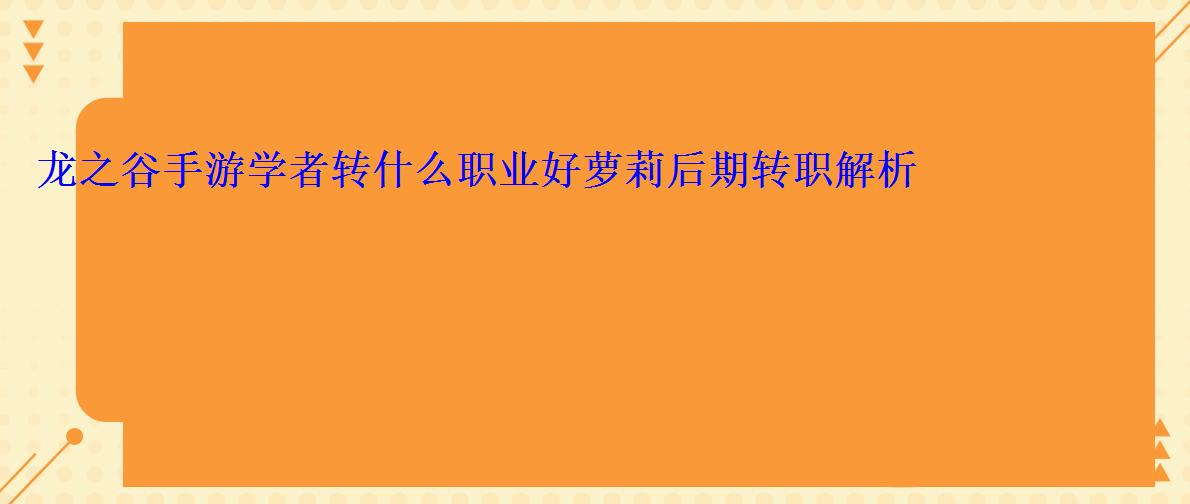GIMP棋盘过滤器的添加方法——GIMP棋盘过滤器操作详解
作者:佚名 来源:辰乐游戏 时间:2022-02-07 00:00:00
GIMP有大量的滤镜可以选择,可以实现图像的各种特效,比如拼图滤镜,可以给一张正常的图片添加拼图效果,看起来就像是由多个拼图拼成的。棋盘滤镜是为了让画面看起来像棋盘。下面介绍如何添加棋盘滤镜,有兴趣的朋友可以沿着步骤玩。
步骤
打开GIMP,鼠标左键点击菜单下的【文件】【新建】,然后找到一张森林深处的风景图片。打开后在上面使用迷宫滤镜,点击菜单下的【滤镜】【绘制】【图案】【迷宫】。
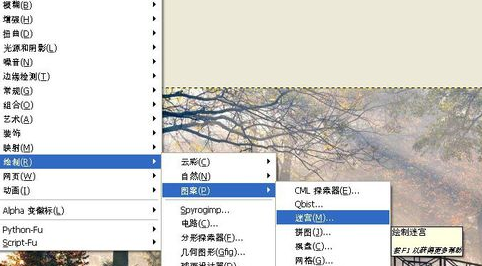 在图片上使用【迷宫】滤镜后,可以看到图片发生了变化,图片有了迷宫的效果。
在图片上使用【迷宫】滤镜后,可以看到图片发生了变化,图片有了迷宫的效果。
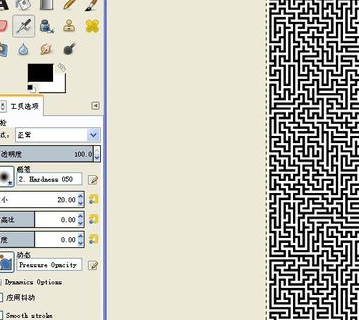 你也可以使用拼图的滤镜来查看不同的效果,然后点击菜单下的滤镜、绘制、图案、拼图。
你也可以使用拼图的滤镜来查看不同的效果,然后点击菜单下的滤镜、绘制、图案、拼图。
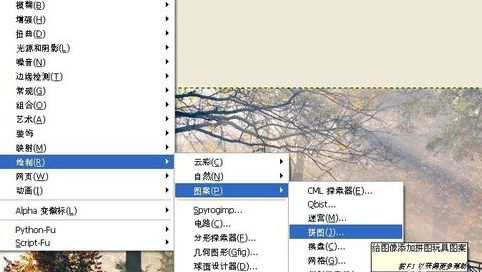 在图片上使用【拼图】滤镜后,可以看到图片发生了变化,图片的上图被转化成了拼图的效果。
在图片上使用【拼图】滤镜后,可以看到图片发生了变化,图片的上图被转化成了拼图的效果。
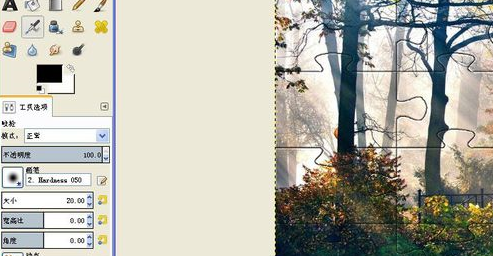 你也可以使用棋盘滤镜看到不同的效果,然后点击菜单下的【滤镜】【绘制】【图案】【棋盘】。
你也可以使用棋盘滤镜看到不同的效果,然后点击菜单下的【滤镜】【绘制】【图案】【棋盘】。
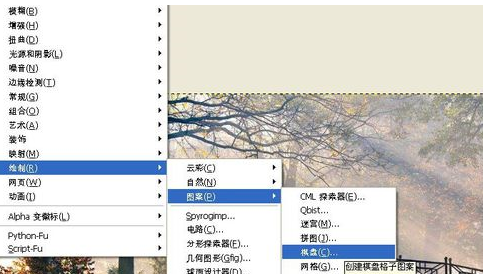 在图片上使用【棋盘】滤镜后,可以看到图片发生了变化,有了棋盘的效果,如下图所示。根据图像处理的需要,可以用不同的滤波器来表示。
在图片上使用【棋盘】滤镜后,可以看到图片发生了变化,有了棋盘的效果,如下图所示。根据图像处理的需要,可以用不同的滤波器来表示。
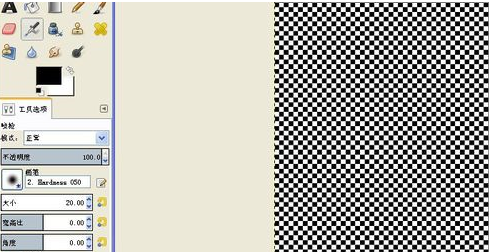
- 上一篇:如何在知乎删除收藏夹
- 下一篇:钉钉删除知识库的步骤——如何用钉钉删除知识库
相关阅读
- GoodNotes如何更改纸张颜色-GoodNotes更改纸张颜色的方法列表
- GIMP渐变填充效果的添加方法——GIMP中渐变填充的操作步骤
- GoodNotes5闪存卡位置入口在哪里?-好笔记列表5闪存卡位置入口
- GoodNotes如何复制和粘贴笔记本内容-复制和粘贴笔记本内容的方法列表
- GoodNotes如何添加便笺条
- GIMP棋盘过滤器的添加方法——GIMP棋盘过滤器操作详解
- GoodNotes如何更改背景色——更改背景色的好笔记方法列表
- GIMP如何调整照片的局部颜色——GIMP改变照片局部颜色的简单教程
- GS是什么职业?GS(游戏销售)职位描述(工作范围、业绩)
- G17手枪暗区突围属性如何——G17手枪暗区突围属性介绍
热门文章
- 精品游戏
- 最热榜单
 星云纪手游下载_星云纪手游下载ios版下载_星云纪手游下载app下载 2.0
星云纪手游下载_星云纪手游下载ios版下载_星云纪手游下载app下载 2.0 猎国下载app下载_猎国下载ios版 2.0
猎国下载app下载_猎国下载ios版 2.0 战火纷争手游下载_战火纷争手游下载破解版下载_战火纷争手游下载小游戏 2.0
战火纷争手游下载_战火纷争手游下载破解版下载_战火纷争手游下载小游戏 2.0 修真情缘变态版下载_修真情缘变态版下载安卓手机版免费下载_修真情缘变态版下载app下载 2.0
修真情缘变态版下载_修真情缘变态版下载安卓手机版免费下载_修真情缘变态版下载app下载 2.0 我的世界手机版下载免费_我的世界手机版下载免费安卓版下载_我的世界手机版下载免费ios版下载 2.0
我的世界手机版下载免费_我的世界手机版下载免费安卓版下载_我的世界手机版下载免费ios版下载 2.0 部族之光手游下载iOS游戏下载_部族之光手游下载中文版下载 2.0
部族之光手游下载iOS游戏下载_部族之光手游下载中文版下载 2.0 趣键盘极速版下载_趣键盘极速版下载app下载_趣键盘极速版下载下载 2.0
趣键盘极速版下载_趣键盘极速版下载app下载_趣键盘极速版下载下载 2.0 幻世轩辕手游下载_幻世轩辕手游下载小游戏_幻世轩辕手游下载中文版下载 2.0
幻世轩辕手游下载_幻世轩辕手游下载小游戏_幻世轩辕手游下载中文版下载 2.0 九州缥缈录手游下载官网下载手机版_九州缥缈录手游下载官网下载手机版 2.0
九州缥缈录手游下载官网下载手机版_九州缥缈录手游下载官网下载手机版 2.0 G位app下载_G位app下载电脑版下载_G位app下载安卓版下载 2.0
G位app下载_G位app下载电脑版下载_G位app下载安卓版下载 2.0
 龙脉OL手游下载_龙脉OL手游下载下载_龙脉OL手游下载ios版下载 2.0
龙脉OL手游下载_龙脉OL手游下载下载_龙脉OL手游下载ios版下载 2.0 问道小米版手游下载_问道小米版手游下载下载_问道小米版手游下载ios版下载 2.0
问道小米版手游下载_问道小米版手游下载下载_问道小米版手游下载ios版下载 2.0 释放情绪下载_释放情绪下载电脑版下载_释放情绪下载app下载 2.0
释放情绪下载_释放情绪下载电脑版下载_释放情绪下载app下载 2.0 蜀山战神手游下载_蜀山战神手游下载手机游戏下载_蜀山战神手游下载官方正版 2.0
蜀山战神手游下载_蜀山战神手游下载手机游戏下载_蜀山战神手游下载官方正版 2.0 扬琴调音器软件下载_扬琴调音器软件下载中文版_扬琴调音器软件下载中文版 2.0
扬琴调音器软件下载_扬琴调音器软件下载中文版_扬琴调音器软件下载中文版 2.0 他圈app下载_他圈app下载中文版_他圈app下载最新版下载 2.0
他圈app下载_他圈app下载中文版_他圈app下载最新版下载 2.0 古琴调音器app免费下载_古琴调音器app免费下载攻略_古琴调音器app免费下载app下载 2.0
古琴调音器app免费下载_古琴调音器app免费下载攻略_古琴调音器app免费下载app下载 2.0 猫咪冲锋队下载_猫咪冲锋队下载下载_猫咪冲锋队下载ios版下载 2.0
猫咪冲锋队下载_猫咪冲锋队下载下载_猫咪冲锋队下载ios版下载 2.0 人人漫画家app下载_人人漫画家app下载中文版_人人漫画家app下载攻略 2.0
人人漫画家app下载_人人漫画家app下载中文版_人人漫画家app下载攻略 2.0 印象app下载_印象app下载积分版_印象app下载最新版下载 2.0
印象app下载_印象app下载积分版_印象app下载最新版下载 2.0